 Modificar objetos por valor de registro
Modificar objetos por valor de registro
|
Comando |
Ruta |
|
Modificar por registro |
Herramientas > Registros |
Este comando modifica el color, el tamaño o la altura de objetos en un dibujo en base al valor numérico de un campo de registro en particular adjuntado a los elementos seleccionados. Esto puede ser útil para analizar y comparar objetos en un dibujo.
Para modificar objetos por valor de registro:
Seleccione el comando.
Se abre el cuadro de diálogo Modificar por valor de registro; configure los parámetros.
Haga clic para mostrar/ocultar los parámetros.Haga clic para mostrar/ocultar los parámetros.
|
Parámetro |
Descripción |
|
Opciones de configuraciones guardadas |
Consulte Uso de los conjuntos guardados para guardar y aplicar configuraciones guardadas |
|
Registro |
Enumera los formatos de registro disponibles para los objetos aplicables en el dibujo actual (en base a las configuraciones para Aplicar a e Incluir componentes de en el cuadro Operación). Seleccione el registro que contiene el campo que desea usar. |
|
Campo de registro |
Enumera los campos disponibles en el formato de Registro seleccionado; seleccione el campo a usar para modificar los objetos |
|
Gradiente de color |
Aplica colores a los objetos seleccionados según el valor numérico en el Campo de registro. Use los campos en el cuadro Opciones para seleccionar una gradiente e ingresar un rango numérico. Los colores son automáticamente dibujados desde la gradiente y asignados a intervalos iguales en el rango dado. |
|
Opciones de gradiente de color |
|
|
Aplicar a |
Seleccione los atributos de objeto a los que los colores especificados serán aplicados: segundo plano o primer plano de relleno, o segundo plano o primer plano de pluma |
|
Límite inferior/Límite superior |
Objetos con un valor de campo igual al, o debajo del, límite inferior serán dados el color al inicio (costado izquierdo) de la gradiente. Objetos con un valor de campo igual al, o sobre el, límite superior serán dados el color al final (costado derecho) de la gradiente. Objetos con un valor entre los límites serán dados un color a lo largo de la gradiente. |
|
Gradiente |
Haga clic en el selector Gradiente. Desde el Selector de recursos, haga doble clic en una gradiente diferente para aplicarla. |
|
Rangos de colores |
Aplica colores a los objetos seleccionados según el valor numérico en el Campo de registro. Use los campos en el cuadro Opciones para definir cada rango numérico y el color a usar. |
|
Opciones de rango de colores |
|
|
Aplicar a |
Seleccione los atributos de objeto a los que los colores especificados serán aplicados: segundo plano o primer plano de relleno, o segundo plano o primer plano de pluma |
|
Lista de rangos |
Enumera los rangos numéricos y colores relacionados que serán usados para modificar objetos |
|
Para agregar un rango, haga clic en Agregar. Para editar un rango, seleccione un rango desde la lista y haga clic en Editar (o haga doble clic en un valor). Se abre el cuadro de diálogo Editar rango de colores. Seleccione un color, y luego especifique el Límite inferior y Límite superior de valores de campo a los que el color será aplicado. El rango es presentado en la Lista de rangos. |
|
|
Eliminar |
Seleccione un rango desde la lista y haga clic en Eliminar para quitarlo desde la lista |
|
Valor de color |
Aplica colores a los objetos seleccionados según el valor numérico en el Campo de registro. Use los campos en el cuadro Opciones para especificar un color para cada valor numérico encontrado entre los objetos seleccionados. |
|
Opciones de valor de color |
|
|
Aplicar a |
Seleccione los atributos de objeto a los que los colores especificados serán aplicados: segundo plano o primer plano de relleno, o segundo plano o primer plano de pluma |
|
Lista de valores |
Enumera los valores numéricos del campo seleccionado para los objetos seleccionados y los colores asociados que serán usados para modificar los objetos |
|
Seleccione un valor de campo de registro desde la lista y haga clic en Editar (o haga doble clic en un valor) para abrir el cuadro de diálogo Editar valor de color. Para aplicar un color a objetos con este valor, seleccione la opción Aplicar color y luego seleccione un color desde la lista desplegable. Para quitar el color desde objetos con este valor, anule la selección de la columna Aplicar en la Lista de valores. De manera alternativa, acceda al cuadro de diálogo Editar valor de color y anule la selección de la opción Aplicar color. |
|
|
Cambiar tamaño |
Escala los objetos seleccionados por una cantidad específica; en el cuadro Opciones, ingrese el Multiplicador a aplicar al valor en el Campo de registro. |
|
Extruir |
Extruye los objetos seleccionados por una cantidad específica; en el cuadro Opciones, ingrese un Multiplicador a aplicar al valor en el Campo de registro. |
|
Elevar polígonos o polilíneas 2D |
Convierte polígonos o polilíneas 2D en polígonos 3D usando el valor de elevación en el registro adjuntado a cada polígono/polilínea para determinar su elevación de polígono 3D equivalente. Normalmente, datos de origen de modelo de sitio desde fuente externas, como SIG, contienen datos de elevación en registros adjuntados, por lo que esta es una manera automática de crear los contornos 3D a usar como la base de un modelo de sitio. Si es necesario, especifique un valor de Multiplicador diferente a 1; el valor de elevación en el registro adjuntado es multiplicado por el factor especificado para determinar la elevación de contorno. Algunos datos SIG están agrupados. Desagrupe los datos y seleccione la opción Adjuntar registros de grupo a los objetos desagrupados resultantes para que cada contorno tenga datos individuales adjuntados. |
|
Aplicar a |
Seleccione si aplicar los atributos al dibujo completo o sólo a los objetos actualmente seleccionados |
|
Incluir componentes de |
De manera opcional, seleccione para aplicar los atributos a objetos dentro de grupos y símbolos, además de otros objetos. Grupos y símbolos son ignorados si estas casillas de verificación no son seleccionadas. |
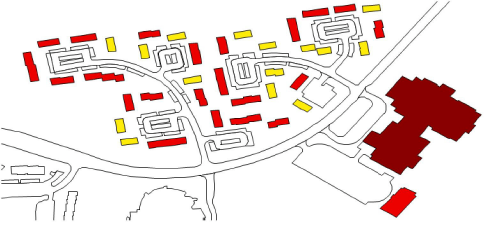
Este mapa de edificios y calles fue modificado según el valor de superficie en el registro de cada edificio. Las áreas más pequeñas tienen un relleno amarillo, las medianas, uno rojo y las más grandes, uno marrón.